Klases grupām skolotājiem un skolēniem ir unikālas atļaujas un līdzekļi. Kā grupas īpašnieki, skolotāji piešķir darbu, koplietojiet mācību priekšmeta saturu, sāciet sapulces un kontrolējiet, kuras personas var publicēt komandā. Katra klases komanda ir saistīta arī ar savu OneNote mācību priekšmetu piezīmju grāmatiņu.
Piezīme.: Vai neredzat opciju pievienoties vai izveidot grupu? Jūsu IT administratoram, iespējams, būs jāieslēdz šīs atļaujas.
Jūsu IT administrators var izveidot ieteicamās klases, pamatojoties uz savu mācību priekšmetu sarakstu un skolēnu sarakstiem, izmantojot skolas datu sinhronizāciju (SDS) vai citu metodi. Izvēlieties iepriekš veiktās klases, lai automātiski pievienotu skolēnus un iestatītu klases komandas.
Piezīme.: Vai ir radušās problēmas ar ieteikto klašu meklēšanu? Sazinieties ar IT administratoru — jūsu mācību iestāde, iespējams, strādās citā veidā. Uzziniet vairāk par grupu iestatīšanu kā IT administratoru.
Komandas izveide no ieteiktajām klasēm
-
Lietojumprogrammas joslā atlasiet teams

-
Atlasiet

Ja tiek izmantots režģa skats, ieteicamās kategorijas būs blakus komandai pievienoties vai izveidot darba grupu, kas atrodas komandu augšpusē pa labi. Ja izmantojat saraksta skatu, to atradīsit grupu saraksta apakšā.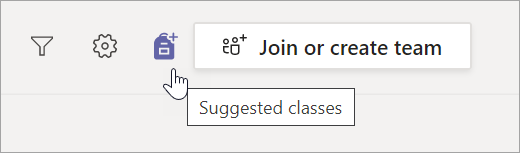
-
Tiek ielādēts logs, kurā tiek rādītas ieteicamās kategorijas. Izvēlieties klases, kuras vēlaties izmantot, atzīmējot izvēles rūtiņas.
Piezīme.: Klases izveide pievienos skolēnus un iegūs grupu, kas jums palīdzēs to izmantot. Taču jums ir kontrole pār to, kad skolēni var skatīt klases grupu.
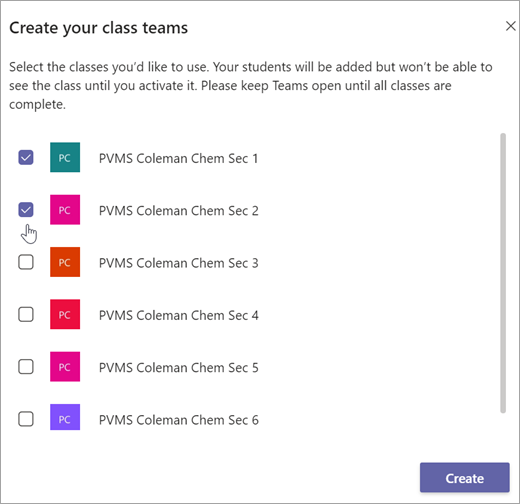
-
Atlasiet Izveidot. Kad tiek parādīts jūsu grupas elements, noklikšķiniet, lai to atvērtu.
-
Jūsu skolēniem tiks automātiski pievienoti jūsu darba grupai, taču tie vēl nebūs redzami. Tādējādi laiks ir organizēt, pievienot saturu un sagatavoties pirms to uzņemšanas. Atlasiet pogu Aktivizēt reklāmkarogu grupu augšpusē, lai atsveicinātos klasē, kad esat gatavs.
Grupas izveide no grupas
Ja jums nav ieteicamās klases, iespējams, varat iestatīt klases, izmantojot jūsu IT administratora iepriekš izveidotās grupas. Ja neesat pārliecināts par to, kā esat konfigurējis savas klases, sazinieties ar viņiem.
-
Lietojumprogrammas joslā atlasiet teams

-
Novietojiet kursoru virs savienojuma vai izveidojiet grupas elementu un atlasiet izveidot grupu.
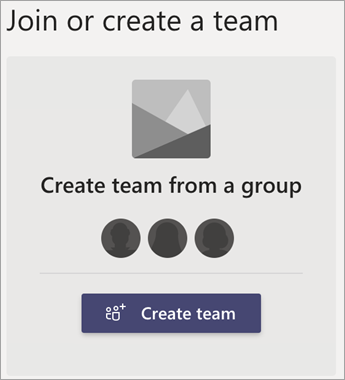
-
Izvēlieties kādu no skolas izveidotajām grupām un atlasiet izvēlēties grupu.

-
Jūsu skolēniem tiks automātiski pievienoti jūsu darba grupai, taču tie vēl nebūs redzami. Tādējādi laiks ir organizēt, pievienot saturu un sagatavoties pirms to uzņemšanas. Atlasiet pogu Aktivizēt reklāmkarogu grupu augšpusē, lai atsveicinātos klasē, kad esat gatavs.
Izveidot grupu no nulles nozīmē, ka jūs pats pievienojat skolēnus, kā arī jebkuru citu identifikācijas informāciju. Ja vēlaties izpētīt citas klases iestatīšanas opcijas, sazinieties ar IT administratoru.
-
Lietojumprogrammas joslā atlasiet teams

-
Atlasiet pievienoties vai izveidot grupas > izveidot grupu.

-
Atlasiet klasi kā grupas tipu.
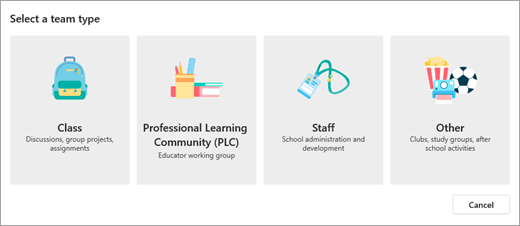
-
Ievadiet savas klases komandas nosaukumu un aprakstu, kas nav obligāts. Piemērs. MS. Asher 3. punkts atbilst telpai 301.
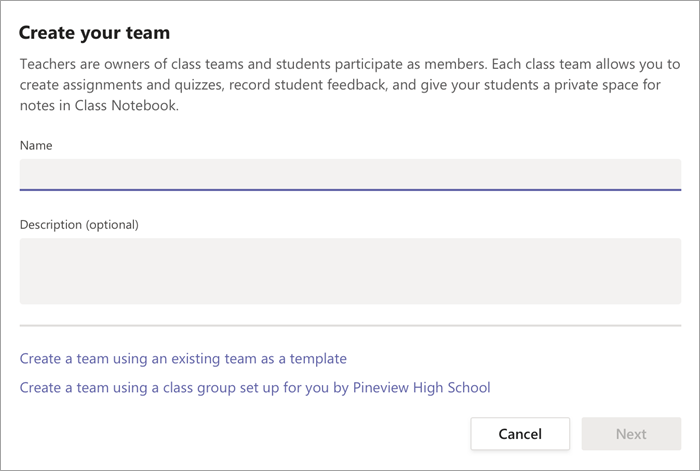
-
Atlasiet Tālāk.
-
Ja vēlaties pievienot skolēnus savam mācību priekšmetam tagad, izpildiet darbības, lai pievienotu skolēnus un/vai līdzskolotājus kā grupas dalībniekus. Tādējādi tie tiks uzreiz pievienoti. Vienmēr varat izlaist šo darbību tūlīt un Pievienot skolēnus vēlāk.
Papildinformācija
Skolēnu pievienošana mācību priekšmeta grupai










